【Android动画九章】-动画插值器和动画监听器
一、插值器
我们都知道对于属性动画可以对某个属性做动画,而插值器(TimeInterpolator)在其中扮演了重要角色。
Interpolator的系统值有下面几个:
public interface
TimeInterpolator
android.animation.TimeInterpolator
Known Indirect Subclasses
AccelerateDecelerateInterpolator, AccelerateInterpolator, AnticipateInterpolator, AnticipateOvershootInterpolator, BounceInterpolator, CycleInterpolator, DecelerateInterpolator, Interpolator, LinearInterpolator, OvershootInterpolator
也就是:
AccelerateDecelerateInterpolator 在动画开始与介绍的地方速率改变比较慢,在中间的时候加速
AccelerateInterpolator 在动画开始的地方速率改变比较慢,然后开始加速
AnticipateInterpolator 开始的时候向后然后向前甩
AnticipateOvershootInterpolator 开始的时候向后然后向前甩一定值后返回最后的值
BounceInterpolator 动画结束的时候弹起
CycleInterpolator 动画循环播放特定的次数,速率改变沿着正弦曲线
DecelerateInterpolator 在动画开始的地方快然后慢
LinearInterpolator 以常量速率改变
OvershootInterpolator 向前甩一定值后再回到原来位置
下面通过一个例子形象的看一下这些插值器的效果。
1.activity_main.xml:
<?xml version="1.0" encoding="utf-8"?>
<RelativeLayout xmlns:android="http://schemas.android.com/apk/res/android" android:layout_width="match_parent" android:layout_height="match_parent">
<ImageView android:id="@+id/imageView" android:layout_width="40dp" android:layout_height="40dp" android:layout_margin="10dp" android:src="@drawable/ball" />
<Spinner android:id="@+id/spinner" android:layout_width="300dp" android:layout_height="50dp" android:layout_alignParentRight="true"></Spinner>
</RelativeLayout>
2.MainActivity.java:
package demo.androidwar.com.chazhiqi;
import android.animation.ObjectAnimator;
import android.os.Bundle;
import android.support.v7.app.AppCompatActivity;
import android.view.View;
import android.view.animation.AccelerateDecelerateInterpolator;
import android.view.animation.AccelerateInterpolator;
import android.view.animation.BounceInterpolator;
import android.view.animation.CycleInterpolator;
import android.view.animation.LinearInterpolator;
import android.widget.AdapterView;
import android.widget.ArrayAdapter;
import android.widget.ImageView;
import android.widget.Spinner;
import java.util.ArrayList;
public class MainActivity extends AppCompatActivity {
private Spinner spinner;
private ArrayList<String> arrayList;
private ArrayAdapter adapter;
private ImageView imageView;
@Override
protected void onCreate(Bundle savedInstanceState) {
super.onCreate(savedInstanceState);
setContentView(R.layout.activity_main);
spinner = (Spinner) findViewById(R.id.spinner);
imageView = (ImageView) findViewById(R.id.imageView);
initData();
spinner.setPrompt("选择插值器:");
adapter = new ArrayAdapter(this, android.R.layout.simple_spinner_dropdown_item, arrayList);
spinner.setAdapter(adapter);
spinner.setOnItemSelectedListener(new AdapterView.OnItemSelectedListener() {
@Override
public void onItemSelected(AdapterView<?> parent, View view, int position, long id) {
switch (position) {
case 0:
ObjectAnimator objectAnimator0 = ObjectAnimator.ofFloat(imageView, "translationY", 0F, 1000F);
objectAnimator0.setDuration(2000);
objectAnimator0.setInterpolator(new AccelerateDecelerateInterpolator());
objectAnimator0.start();
break;
case 1:
ObjectAnimator objectAnimator1 = ObjectAnimator.ofFloat(imageView, "translationY", 0F, 1000F);
objectAnimator1.setDuration(2000);
objectAnimator1.setInterpolator(new AccelerateInterpolator());
objectAnimator1.start();
break;
case 2:
ObjectAnimator objectAnimator2 = ObjectAnimator.ofFloat(imageView, "translationY", 0F, 1000F);
objectAnimator2.setDuration(2000);
objectAnimator2.setInterpolator(new CycleInterpolator(7f));
objectAnimator2.start();
break;
case 3:
ObjectAnimator objectAnimator3 = ObjectAnimator.ofFloat(imageView, "translationY", 0F, 1000F);
objectAnimator3.setDuration(2000);
objectAnimator3.setInterpolator(new LinearInterpolator());
objectAnimator3.start();
break;
case 4:
ObjectAnimator objectAnimator4 = ObjectAnimator.ofFloat(imageView, "translationY", 0F, 1000F);
objectAnimator4.setDuration(2000);
objectAnimator4.setInterpolator(new BounceInterpolator());
objectAnimator4.start();
break;
}
}
@Override
public void onNothingSelected(AdapterView<?> parent) {
}
});
}
private void initData() {
arrayList = new ArrayList<String>();
arrayList.add("AccelerateDecelerateInterpolator");
arrayList.add("AccelerateInterpolator");
arrayList.add("CycleInterpolator");
arrayList.add("LinearInterpolator");
arrayList.add("BounceInterpolator");
}
}
在动画中引入插值器的直接调用setInterpolator方法,传入一个插值器对象即可,十分方便。下面运行实例,观察一下不同插值器的效果:
二、监听器
监听器可以用来监听动画的状态,通过一个实例进行学习:
1.activity_main.xml:
<?xml version="1.0" encoding="utf-8"?>
<LinearLayout xmlns:android="http://schemas.android.com/apk/res/android" android:layout_width="match_parent" android:layout_height="match_parent" android:orientation="vertical">
<ImageView android:id="@+id/imageView" android:layout_width="match_parent" android:layout_height="wrap_content" android:src="@mipmap/ic_launcher" />
<Button android:layout_width="match_parent" android:layout_height="wrap_content" android:onClick="onclick" android:text="监听器" />
</LinearLayout>
2.MainActivity.java:
package demo.androidwar.com.jiantingqi;
import android.animation.Animator;
import android.animation.ObjectAnimator;
import android.os.Bundle;
import android.support.v7.app.AppCompatActivity;
import android.view.View;
import android.widget.ImageView;
import android.widget.Toast;
public class MainActivity extends AppCompatActivity {
private ImageView imageView;
@Override
protected void onCreate(Bundle savedInstanceState) {
super.onCreate(savedInstanceState);
setContentView(R.layout.activity_main);
imageView = (ImageView) findViewById(R.id.imageView);
}
public void onclick(View view) {
ObjectAnimator objectAnimator = ObjectAnimator.ofFloat(imageView, "rotate", 0F, 360F).setDuration(3000);
objectAnimator.start();
objectAnimator.addListener(new Animator.AnimatorListener() {
@Override
public void onAnimationStart(Animator animation) {
}
@Override
public void onAnimationEnd(Animator animation) {
Toast.makeText(MainActivity.this, "动画结束", Toast.LENGTH_SHORT).show();
}
@Override
public void onAnimationCancel(Animator animation) {
}
@Override
public void onAnimationRepeat(Animator animation) {
}
});
}
}
调用ObjectAnimator 类的addListener方法,传入AnimatorListener接口对象,需要覆写其四个方法,分别是onAnimationStart(动画开始方法)、onAnimationEnd(动画结束方法)、onAnimationCancel(动画取消方法)、onAnimationRepeat(动画重复方法)。
运行项目如下:
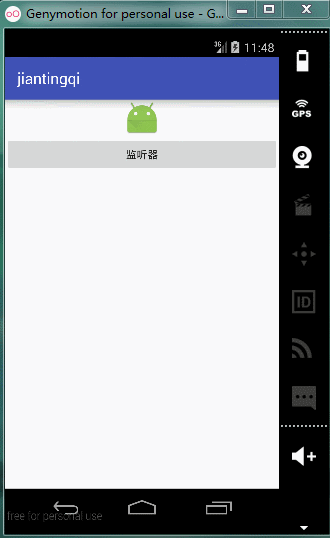
这里在动画结束方法里添加了Toast,动画结束后Toast运行。我们一般不会关注所有方法,但实现AnimatorListener结构必须覆写所有方法,Android还提供了另外一个抽象类供我们继承AnimatorListenerAdapter,下面我们看一下它的用法:
public void onclick(View view) {
ObjectAnimator objectAnimator = ObjectAnimator.ofFloat(imageView, "rotate", 0F, 360F).setDuration(3000);
objectAnimator.start();
objectAnimator.addListener(new AnimatorListenerAdapter() {
@Override
public void onAnimationEnd(Animator animation) {
super.onAnimationEnd(animation);
Toast.makeText(MainActivity.this, "动画结束", Toast.LENGTH_SHORT).show();
}
});
}选择这个抽象类之后会弹出如下窗口:
选择需要实现的方法即可,这里选择了动画结束的监听,运行项目可以实现和上面一致的结果。
**喜欢的朋友请关注我,另欢迎阅读我的电子书
百度阅读:
http://yuedu.baidu.com/ebook/284b41a1e518964bce847c90?pn=1&click_type=10010002&rf=http%3A%2F%2Fblog.csdn.net%2Fyayun0516%2Farticle%2Fdetails%2F51277821
亚马逊:
http://www.amazon.cn/Android-%E7%99%BE%E6%88%98%E7%BB%8F%E5%85%B8-%E5%8D%B7I-%E5%BC%A0%E4%BA%9A%E8%BF%90/dp/B01ER5R9U2?ie=UTF8&keywords=Android%E7%BB%8F%E5%85%B8&qid=1461806976&ref_=sr_1_6&s=digital-text&sr=1-6**